Come registrare schermo Android
Vogliamo recensire alcune app con dei video, da condividere in seguito su YouTube, e avete la necessità di registrare lo schermo del vostro dispositivo Android? Se amate registrare e gestite un canale di tecnologia possiamo utilizzare un’app gratuita tra le tante che rispondono alla query di ricerca “registrare schermo Android” sia su Google sia su Google Play Store. Analizziamo insieme l’app Apowersoft Screen Recorder, compatibile anche con dispositivi senza permessi di root.
Registrare schermo Android
Apowersoft Screen Recorder
L’app Apowersoft Screen Recorder è disponibile gratuitamente nel Google Play Store (link download in fondo alla pagina) e permette di registrare tutto quello che avviene sullo schermo del vostro smartphone o tablet in semplicità.

L’app offre anche l’overlay dei tasti e della ripresa in tempo reale della videocamera anteriore, l’ideale per recensire un’app particolare o una funzionalità di Android.
Difficile trovare un’app più semplice da utilizzare: quando abbiamo terminato basterà utilizzare il tasto Stop presente in overlay sul nostro schermo. Se necessitiamo di cambiare la qualità o il formato della registrazione schermo è sufficiente raggiungere le impostazioni dell’app.

Da qui possiamo cambiare la risoluzione, il bitrate, il framerate, l’orientamento, il time lapse e altre funzioni come la registrazione dell’audio dal microfono o della fotocamera anteriore. Possiamo anche mostrare i tocchi e il conto alla rovescia per la partenza delle riprese. Tutti i video sono salvati nella memoria del dispositivo portatile.
Altra funzionalità interessante è il Cast to PC, che permette di “castare” il video realizzato su Chromecast o su PC.

L’app è compatibile con numerosi dispositivi Android senza utilizzare i permessi di root: per poter realizzare la registrazione schermo sfrutta le API fornite da Google stessa a partire dalla versione di Android 5.0 o superiore. Su Marshmallow l’app richiederà il permesso per poter registrare lo schermo.

Nota: su alcuni dispositivi (tipo Huawei) le ROM originali non presentano le API per la registrazione per precise scelte del produttore, indipendentemente dalla versione di Android utilizzata. Su questi dispositivi l’app non funzionerà o funzionerà male.
Possiamo scaricare Apowersoft Screen Recorder gratuitamente su smartphone e tablet al seguente link.
DOWNLOAD | Apowersoft Screen Recorder
Possiamo raggiungere la pagina ufficiale con tutti i prodotti Apowersoft al seguente link.
LINK | Apowersoft
Mobizen
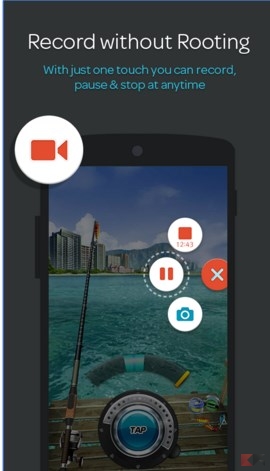
Quest’app è una delle soluzioni più complete per la registrare schermo Android. Usarlo è semplice: abilitiamo sul nostro device la modalità Debug USB (l’app spiega nel tutorial come fare), installiamo il software sul PC e usiamo l’app dal dispositivo mobile.
Comodo anche il widget fornito per controllare la registrazione in diretta. Per funzionare correttamente va installato sia sul dispositivo mobile sia da PC.
DOWNLOAD | Mobizen
LINK | Registrare schermo (FAQ)
Rec Screen Recorder
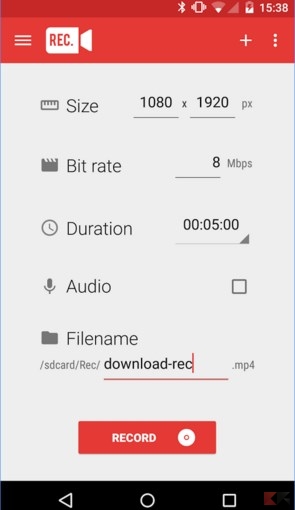
Se cerchi una soluzione più semplice rispetto a Mobizen, vi segnaliamo Rec Screen Recorder che funziona direttamente dallo smartphone. Da sottolineare che si tratta di una delle poche applicazioni per registrare lo schermo del telefono ad essere compatibile con Android 4.4 (previa effettuazione del root) oltre che con le versioni più recenti del sistema operativo Google.
È disponibile in due versioni: una gratuita che include dei banner pubblicitari e limita le registrazioni a max 1 ora di durata e una a pagamento che costa 3,49 euro e non presenta tali limitazioni. Su Android 5.0 e superiori funziona senza la necessità di effettuare il root sul cellulare.
DOWNLOAD | Rec. (Screen Recorder)
EASY screen recorder NO ROOT
Dalle recensioni e dalle mie prove è sicuramente una delle più efficaci, visto che permette di registrare senza problemi anche in assenza di permessi di root. L’app viene fornita a pagamento (più opzioni e qualità), ma se si vuole testare la compatibilità prima dell’acquisto è disponibile una versione gratuita molto limitata (registra a soli 8 frame per secondo). Se sul vostro dispositivo funziona, vale la pena acquistarla.
In tutte e due i casi dopo aver installato le applicazioni bisogna andare su Impostazioni > Opzioni sviluppatore e mettere la flag su Debug USB.
Aprendo una delle due app verremo invitati ad accedere alla pagina Install Recordable per scaricare il programma relativo disponibile per Windows, Mac e Linux. Dovremo seguire la finestra di dialogo senza collegare lo smartphone al computer e farlo solo quando visualizzeremo tale messaggio. Funziona su tutte le versioni di Android supportate.
DOWNLOAD | EASY screen recorder NO ROOT
DOWNLOAD | FREE screen recorder NO ROOT (gratuita)
Screenshot Ultimate
Altra app funzionante egregiamente per registrare lo schermo su Android senza root. Completa e funzionale, offre davvero tutto il necessario per effettuare screenshot.
Se non abbiamo i permessi di root l’app potrebbe non funzionare, specie se non abbiamo Android 4.4 Kitkat. In tal caso è lo sviluppatore stesso che ci aiuterà: basta andare in “Screenshot Ultimate > Settings > Capture methods” > No capture method help” per ricevere via email il manuale per effettuare gli screenshot (Windows, Mac e GNU/Linux).
DOWNLOAD | Screenshot Ultimate
Screenshot
App semplice ma che fa egregiamente il suo dovere anche su dispositivi molto vecchi, ideale per registrare lo schermo su Android.
Anche in questo caso il funzionamento non è garantito, ma un tentativo si può benissimo fare anche se non avete i permessi di root. App gratuita.
DOWNLOAD | Screenshot
L’articolo Come registrare schermo Android appare per la prima volta su ChimeraRevo – Il miglior volto della tecnologia.
Se vuoi sostenerci, puoi farlo acquistando qualsiasi cosa dai diversi link di affiliazione che abbiamo nel nostro sito o partendo da qui oppure alcune di queste distribuzioni GNU/Linux che sono disponibili sul nostro negozio online, quelle mancanti possono essere comunque richieste, e su cui trovi anche PC, NAS e il ns ServerOne. Se ti senti generoso, puoi anche donarmi solo 1€ o più se vuoi con PayPal e aiutarmi a continuare a pubblicare più contenuti come questo. Grazie!
Hai dubbi o problemi? Ti aiutiamo noi!
Se vuoi rimanere sempre aggiornato, iscriviti al nostro canale Telegram.Se vuoi ricevere supporto per qualsiasi dubbio o problema, iscriviti alla nostra community Facebook o gruppo Telegram.
Cosa ne pensi? Fateci sapere i vostri pensieri nei commenti qui sotto.
Ti piace quello che leggi? Per favore condividilo con gli altri.



































